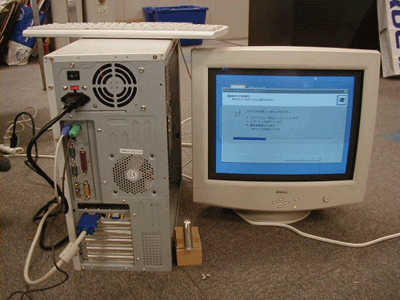| 週刊CAD講座 AutoCADの基本 |
第29回 「3次元CAD用パソコンについて」2 |
| 前回はCPUとビデオカードを選択しましたので、今回はこれらの部品を載せる基盤であるマザーボードを決めましょう。
|
|||||||||||||||||||||||||||||||||||||||||||||||||||||||||||||||||||||||||||||||||||||||||||||||||||||||||||||||||||||||||||||||||||||||||||||
| マザーはCPUで大体決まる | |||||||||||||||||||||||||||||||||||||||||||||||||||||||||||||||||||||||||||||||||||||||||||||||||||||||||||||||||||||||||||||||||||||||||||||
| 前にも話したかも知れませんが、マザーボードはCPUを選択すると大体決まってきます。それはCPUの形状とそれを取り付けるマザーの部品が決まっているからです。では、今ある規格ではどんな構成になるのか整理してみましょう。
大まかに言うとインテル系とAMD系に分かれます。これはCPUでもそのように分かれていたと思います。
今回はCPUにAMDの1.4MHzのものを選択しようと思っていますので、マザーボードはSocketA型のものから選択することになります。あと、ペースクロックですが、CPUがFSB
266MHzで動作するものを選択しようと思っていますので、マザーボードもFSB 266MHzで動作するものを選びたいと思います。
この中で自分が選ぼうと思っているのが、AMD761かVIA Apollo KT266です。どちらも性能も価格も似たようなものなので、この中から候補を上げてみましょう。
ここにあげたメーカーはいずれも有名メーカーです。この中でMSIとGIGABYTEは上位機種にRAID(レイド)機能を持ったマザーボードを出しています。自分が最初にほしかったのはこのどちらかのメーカーのRAID機能つきのものです。2,3000円プラスすると手に入るので使って見たかったです。 CPU、グラフィック、マザーボードが決まったところで、今回購入する予定の部品の一覧をまとめてみましょう。
価格はインターネットの通販価格を参考にしました。最近の通販価格は秋葉原や日本橋、寺町、大須などのショップよりも安い場合があるので、通販で買ったほうがお得な場合があります。 通販の情報は
|
|||||||||||||||||||||||||||||||||||||||||||||||||||||||||||||||||||||||||||||||||||||||||||||||||||||||||||||||||||||||||||||||||||||||||||||
| 秋葉原に行きました | |||||||||||||||||||||||||||||||||||||||||||||||||||||||||||||||||||||||||||||||||||||||||||||||||||||||||||||||||||||||||||||||||||||||||||||
| 購入品が決まりましたので、秋葉原に行くことにしました。事前にどこのショップで購入するか決めていたのでショップの情報も整理しておきましょう。
最初はこれらのお店をゆっくり見回って安いものを買い揃えようと思っていました。しかしあまりの暑さに30分であきらめてしまいました。そこでとった手段がカードが使えるラオックスやツクモなどで同様の製品を見積もってもらい値段があまり変わらないのであれば、そこで一括して買うことにしようと思いました。 お店を回って見た結果以下のようになりました。(色つきは変更したところ)
いくつかの部品を候補から変更しました。 CUPですが、リテールの1.4がなかったので、1.33にしてしまいました。自分としてはバルク(剥き出しで売っている)の1.4でもよかったのですが、このマシンを使用する人が、どうしてもバルクは嫌だと言ったのでしぶしぶ1.33にしました。(バルクとCPUクーラを買ってもそれほど値段は変わりません。また、CUPクーラを高性能なものにしておけば、リテール版よりも温度が低く安定することもあります) ケースは6000円くらいでなんかあるだろうと思っていたら、ちょうど5000円くらいで、しかもペンティアム4用の電源付きケースがありました。この価格ではなかなかないものなので、思わずかってしまいました。ちょっと困ったことはAMDは1.2Ghz以上サポートしていないと書いてありましたので、店員に聞いてみたところ動かない可能性があるということでした。でも、そんなはずはないだろうと思って自分は買いました。ちなみに隣で見ていたマシン使用者はすごい嫌な顔をしていました。 ネットワークカードは通常でも1000円から2000円程度のものなので探すことはしませんでした。たまたま通りかかったお店(名前は忘れてしまいました。芳林公園の近くのジャンクショップです)、600円だったので試しに買ってみました。 CRTディスプレイは社内で使ってないのを自分が発見してしまったので、それを使うことにしました。(ニューマシンを使用する予定の人は「余計なもの見つけやがって」って言ってましたけど)。CRTは17インチで20000円くらいでおつりがくると思います。後、液晶の14インチ(解像度1024×724)は4,5万くらいです。 ショップはDOS/Vパラダイス本店、コムサテライト1号店、クレバリー1号店あたりを見回っていると安いお店が色々あるので、その辺りを中心に探すと手間が省けて楽です。 秋葉原のショップの場所は それから秋葉原に車で行くのは止めたほうがいいです。最近、駅近くの大きな駐車場が半分になって、秋くらいになくなってしまうそうです。自分が行ったときも、駐車待ちが列を作っていました。
|
|||||||||||||||||||||||||||||||||||||||||||||||||||||||||||||||||||||||||||||||||||||||||||||||||||||||||||||||||||||||||||||||||||||||||||||
| 組み立てて見ました。 | |||||||||||||||||||||||||||||||||||||||||||||||||||||||||||||||||||||||||||||||||||||||||||||||||||||||||||||||||||||||||||||||||||||||||||||
| 組み立てはいたって簡単です。各ケーブルをマザーボードに引っ付けるだけです。大抵のケーブルは特定の個所にしか指さらないので、迷うことはそんなにないです。プラモデルを作るより簡単です。マニュアルをよく読んで取り掛かりましょう。(マザーのマニュアルは必ず手元において、わからない時は図や説明をその都度参照する) まず、ケースを取り出し、向かって左側の側面から、側面のパネルをはずします。ねじで固定されているので、ねじをはずして、後ろにずらすと外れると思います。 次にCPUとマザーを取り出します。マザーに四角形のCPUを載せる場所があります。四角形の横にレバーがありますので、上に持ち上げておきます。後、四隅のうち一箇所かけている個所があるのでその場所を確認しておきます。 CPUクーラを載せる
メモリ ビデオカード ここまでやったら一度、起動を確認します。電源ケーブルから一番大きなケーブルをマザーのATXに指します。
右図では画面下にマザーの電源接続部があります。後はPowerSwitch(PowerON)の個所をドライバーで触ってあげると電源が入ります。
ドライバーでショートさせるのが怖い場合はちゃんとケースからPowerSwitchのケーブルをマザーとつなげてケースの電源を入れましょう。部品が壊れても誰も助けてくれないということをもう一度肝に銘じておきましょう。 電源を入れて確認することは うまくいかない場合 ここまでの動作を確認したところで他の部品もつけましょう。 FDやHDに電源子ネックタを抜き差しするとき、少しだけコネクタのピンの間を明けておくといいです。最初は抜き差しが非常にし難いですが、こうしておけば後でらくです。 FD HDとCD-ROM その他をつける 後はOSをインストールしておわりです。
|
|||||||||||||||||||||||||||||||||||||||||||||||||||||||||||||||||||||||||||||||||||||||||||||||||||||||||||||||||||||||||||||||||||||||||||||
| 困ったこと | |||||||||||||||||||||||||||||||||||||||||||||||||||||||||||||||||||||||||||||||||||||||||||||||||||||||||||||||||||||||||||||||||||||||||||||
| 秋葉原が暑かった あまりに暑かったのでゆっくり見回われなかったです。また、帰ってからはビールを飲みながら作業したので、なかなか組み立てが進みませんでした。 CPUが1.33Ghzで動作しない ケーブルをつぶしちゃった HDの速度が遅い ネットワークを見に行くとフリーズする その他は一応問題なく動いています。AMD系はCPUが熱くなるのでその点だけ改善しようかと思っている今日です。
|
|||||||||||||||||||||||||||||||||||||||||||||||||||||||||||||||||||||||||||||||||||||||||||||||||||||||||||||||||||||||||||||||||||||||||||||
| 次回は |
|||||||||||||||||||||||||||||||||||||||||||||||||||||||||||||||||||||||||||||||||||||||||||||||||||||||||||||||||||||||||||||||||||||||||||||
| 今回は色々と予定がくるってしまいました。前日の内にアップロードしておいたと思っていたのですが、違うものをアップしたようで、何通のメールで指摘されました。翌日すぐにアップロードしようとしたのですが、ファイルを家に置いてきたようでどこにも見つかりませんでした。しょうがないので後半部分をその場で書き直してアップしました。そのうちにもうちょっと見栄えよくしておきます。
今日はクーラーも壊れて大変な一日です。37度かぁ~。 来週のことはまだ何も考えていません。というより今は考えられないです。多分AutoCADやります。 |
|||||||||||||||||||||||||||||||||||||||||||||||||||||||||||||||||||||||||||||||||||||||||||||||||||||||||||||||||||||||||||||||||||||||||||||


 こんな感じになるはず。
こんな感じになるはず。
 ▲電源を指したところ
▲電源を指したところ